WordPress (WP) là hệ thống quản lý nội dung (CMS) phổ biến nhất, nắm giữ 60,8% của thị phần.
Tuy nhiên, một trong những điểm yếu đáng kể nhất của nó là rất nhiều tin tặc WordPress biết cách xâm nhập vào cửa trước của các trang web WP.
Theo mặc định, URL đăng nhập WordPress chính là yourdomain.com/wp-admin.php. Có hai URL khác mà bạn có thể sử dụng sẽ chuyển hướng đến cùng một trang đăng nhập mặc định:
- yourdomain.com/admin
- yourdomain.com/login
Tại sao không làm cho các tin tặc tiềm năng khó tìm thấy trang đăng nhập của bạn hơn? Bài viết này sẽ hướng dẫn bạn cách và lý do thay đổi URL đăng nhập quản trị viên WordPress của bạn.

Nội dung bài viết
Tại sao thay đổi URL đăng nhập WordPress của bạn?
Mặc dù sử dụng URL đăng nhập WordPress mặc định là một cách dễ dàng để nhớ cách truy cập vào trang web của bạn, nhưng nó cũng khiến cho tin tặc trở nên quá dễ dàng.
Ít nhất bạn có thể làm chậm tin tặc bằng cách thay đổi URL đăng nhập của mình thành một thứ gì đó khó tìm thấy hơn. Có nhiều kỹ thuật khác nhau mà các phần tử độc hại sử dụng để tấn công một trang web WP, trong đó các cuộc tấn công vũ phu là phổ biến nhất.
A cuộc tấn công vũ phu là khi tin tặc cố gắng truy cập vào trang web của bạn bằng cách liên tục thử các tổ hợp tên người dùng và mật khẩu khác nhau cho đến khi họ tìm thấy đúng.
Mặc dù không phải lúc nào chúng cũng thành công nhưng những nỗ lực này có thể tàn phá trang web của bạn nếu chúng có quyền truy cập. Một biện pháp phòng ngừa đơn giản là không sử dụng mật khẩu dễ đoán như “12345” hoặc là “abcde”. Ngoài ra, không sử dụng quản trị viên cho tên người dùng của bạn.

Bạn có biết rằng đã hết 90.000 lần hack mỗi phút mỗi ngày? Cho dù trang web của bạn nhỏ hay lớn, việc cố gắng xâm nhập vào trang web của bạn là điều không thể tránh khỏi.
Các cuộc tấn công Brute force làm quá tải bộ nhớ máy chủ lưu trữ của bạn bằng cách liên tục thực hiện các yêu cầu HTTP liên tiếp nhanh chóng. Ngay cả khi hacker không thể truy cập, số lượng yêu cầu tuyệt đối cũng đủ để đẩy máy chủ web vượt quá dung lượng và có thể làm sập trang web của bạn.
Nếu thành công, tin tặc sẽ có quyền truy cập vào bảng điều khiển WordPress của bạn với tư cách là quản trị viên. Giải pháp được khuyến nghị nhất để ngăn chặn tất cả những vấn đề này là thay đổi URL đăng nhập WordPress mặc định của bạn thành URL mới.
Bạn có nên thay đổi URL đăng nhập WordPress của mình theo cách thủ công không?
Nếu bạn muốn cố gắng thay đổi URL trang đăng nhập của mình theo cách thủ công, chúng tôi thực sự khuyên bạn không nên. Mặc dù bạn có thể truy cập trực tiếp các tệp trang web của mình bằng FTP hoặc các phương pháp khác, nhưng đó không phải là ý kiến hay vì những lý do sau:
- Mỗi lần cập nhật WordPress, nó sẽ tạo lại tệp trang đăng nhập, khiến bạn cần phải thay đổi lại URL.
- Bạn có thể vô tình tạo ra các vấn đề với chức năng trang web của mình, bao gồm cả lỗi với màn hình đăng xuất.
- Thường có những hậu quả tiêu cực ngoài ý muốn khi bạn thay đổi các tệp cốt lõi của trang web, đặc biệt là khi bạn không cần phải làm như vậy.
Sử dụng WPS Ẩn Plugin Đăng nhập
WPS Hide Login là một plugin WordPress nhẹ để thay đổi URL của trang đăng nhập WordPress của bạn một cách an toàn và hiệu quả.

Đó là một plugin nhẹ cho phép bạn thay đổi URL trang biểu mẫu đăng nhập một cách an toàn và dễ dàng. Nó không thêm quy tắc viết lại, sửa đổi tệp hoặc đổi tên tệp lõi.
Thay vào đó, WPS Hide Login chặn các yêu cầu trang và khiến trang wp-login.php của bạn không thể truy cập được. Đảm bảo rằng bạn viết ra hoặc đánh dấu trang đăng nhập mới của mình để bạn có thể truy cập nó sau này.
Cách cài đặt WPS Ẩn đăng nhập
Bạn có thể tải xuống plugin hoặc tải nó lên từ phần phụ trợ của WordPress bằng cách tìm kiếm nó. Đi đến Plugins > Thêm mới. Tìm kiếm WPS Ẩn đăng nhập từ Kho chứa Plugin WordPress.

Bấm vào Cài đặt ngay và sau đó Kích hoạt plugin.

Cách định cấu hình plugin
Để truy cập cài đặt plugin, hãy truy cập Plugins > Cài đặt Plugins. Bấm vào Cài đặt trong plugin Ẩn đăng nhập WPS.
Cuộn xuống WPS Ẩn đăng nhập phần.

Như bạn có thể thấy trong ảnh chụp màn hình ở trên, có hai quyết định bạn phải đưa ra.
- URL đăng nhập mới của bạn
- URL chuyển hướng dành cho những người cố gắng truy cập trang WordPress mặc định của bạn
Khi chọn URL đăng nhập mới của bạn, hãy sử dụng sự kết hợp ngẫu nhiên và độc đáo của các chữ cái và số. Nếu bạn sử dụng thứ gì đó dễ đoán, bạn sẽ đánh bại mục đích thay đổi URL đăng nhập WordPress của mình.
Lựa chọn tiếp theo của bạn là URL của trang chuyển hướng. Một gợi ý là tạo trang lỗi 404 nếu bạn chưa có.
Nếu bạn không có Trang lỗi 404, có một plugin cho điều đó.
Hoặc, bạn có thể đặt chuyển hướng đến trang chủ của mình. Khi hoàn tất, hãy nhấp vào Lưu thay đổi để URL mới có hiệu lực.
Kiểm tra URL đăng nhập WordPress mới của bạn
Thử nhập URL mặc định của bạn vào thanh tìm kiếm:
Yourdomain.com/wp-login
Nếu cài đặt của bạn là chính xác, bạn sẽ thấy một cái gì đó giống như hình ảnh bên dưới.

Nếu bạn muốn quay lại thông tin đăng nhập WordPress mặc định vì bất kỳ lý do gì, hãy hủy kích hoạt plugin WPS Hide Login.
Bây giờ trang web của bạn có an toàn 100% không?
Đừng có cảm giác an toàn sai lầm. Thực hiện các biện pháp phòng ngừa khác ngoài việc sử dụng plugin WPS Ẩn Đăng nhập.
Tin tặc không ngừng. Họ luôn tìm kiếm những cách mới để phá vỡ các trang web. Ngoài việc thay đổi URL đăng nhập WordPress, bạn nên làm theo các mẹo bảo mật WordPress cơ bản.
- Giữ phiên bản WordPress của bạn, pluginsvà các chủ đề được cập nhật
- Sử dụng một Plugin bảo mật như Malcare để chủ động chặn bot xấu và địa chỉ IP độc hại
- Cài đặt chứng chỉ SSL
- Sử dụng Giới hạn Đăng nhập Cố gắng Tải lại plugin để giới hạn số lần đăng nhập
- Sao lưu các tệp của bạn bằng một plugin như BlogVault
- Chọn một mật khẩu và tên người dùng duy nhất và an toàn
- Triển khai một plugin xác thực hai yếu tố như Google Authenticator – WordPress Two Factor Authentication (2FA)
Không có cách nào tốt để ngăn chặn tin tặc truy cập vào trang web của bạn. Tuy nhiên, điều đó không có nghĩa là bạn nên làm cho họ dễ dàng hơn.
Như bạn có thể thấy, việc thay đổi URL đăng nhập WordPress mặc định rất đơn giản và bạn nên làm. Tại sao lại cho tin tặc chìa khóa cửa trước của bạn?

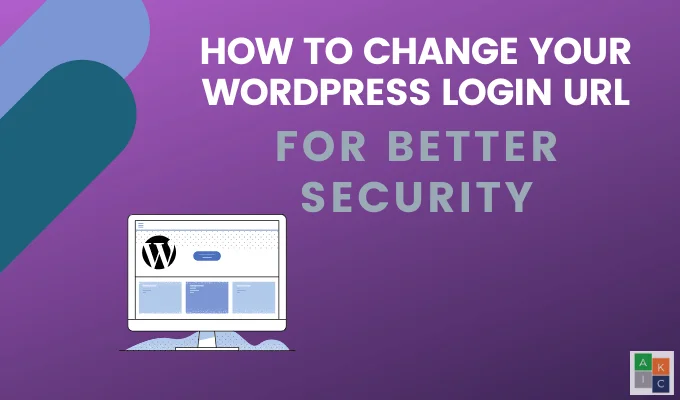

anh Admin ơi hướng dẫn cách tùy biến hoặc thêm nút chia sẻ mạng xã hội zalo vào theme có sẵn như jnews hoặc publisher với ạ.